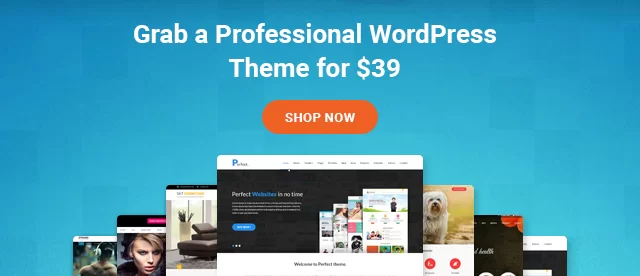Come correggere gli errori di autorizzazione di file e cartelle in WordPress
Pubblicato: 2022-02-03WordPress è di gran lunga uno dei sistemi di gestione dei contenuti più intuitivi per la creazione di siti Web e blog. I motivi per cui WordPress è popolare sono molti, tuttavia, questo non vuol dire che non abbia una propria parte di problemi. Ad esempio, a volte potresti riscontrare un messaggio di errore relativo alle autorizzazioni di file e cartelle .
Perché WordPress ha bisogno di autorizzazioni per file e cartelle?
Vedi, tutti i file nel tuo sito Web WordPress sono in realtà su un computer gestito dalla tua società di hosting WordPress nota come server. Questo server, attraverso l'uso di alcuni software speciali, gestisce tutti i tuoi file e li fornisce al browser.
Affinché WordPress gestisca tutti i file e le cartelle sul server, sono necessarie autorizzazioni specifiche. Senza le autorizzazioni appropriate, il CMS non sarà in grado di leggere, eseguire o modificare nessuno dei file ospitati sul tuo server.
Ora a volte, per qualsiasi motivo, questi permessi sui file potrebbero essere modificati. Ciò ti impedirà di creare cartelle, caricare immagini o persino eseguire script sul tuo sito web. Potrebbe persino compromettere la sicurezza del tuo sito WordPress .
Anche se i problemi con i permessi dei file possono causare molti problemi, fortunatamente tutti possono anche essere risolti rapidamente. Ai fini di questa lettura, ti forniremo una guida passo passo su come correggere gli errori di autorizzazione di file e cartelle in WordPress.
Quindi, senza ulteriori indugi, iniziamo!
Come correggere gli errori di autorizzazione di file e cartelle?
Ricordati di eseguire il backup del tuo sito Web WordPress prima di eseguire uno di questi passaggi. Nel caso qualcosa vada storto, il backup farà in modo che il tuo sito non venga compromesso.
Passaggio 1: accedi alla tua directory di WordPress
Puoi farlo tramite un cPanel o un client FTP.
- Usando cPanel
Se il tuo provider di hosting offre un pannello di controllo (cPanel), accedere alla cartella principale sarà un gioco da ragazzi. Tutto quello che devi fare è accedere al tuo cPanel di WordPress: le credenziali di accesso dovrebbero essere state fornite dal tuo provider di hosting. Quindi, cerca "File Manager". Una volta dentro, cerca tre cartelle specifiche: wp-admin, wp-content e wp-includes.
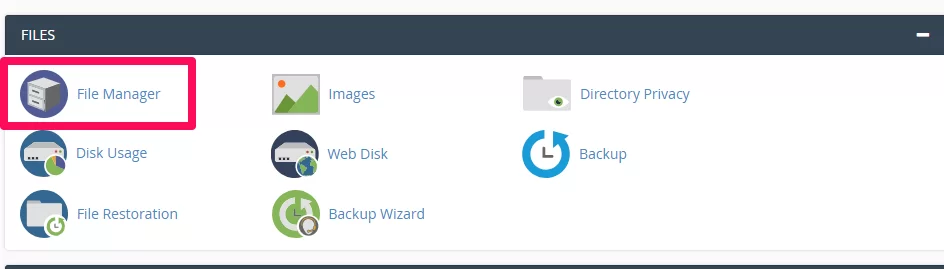
- Utilizzando il client FTP
Poiché alcuni utenti potrebbero non disporre dei privilegi di un cPanel, lo stesso può essere fatto anche utilizzando un client FTP. Accedi al server del tuo sito utilizzando il client FTP e cerca le stesse tre cartelle che abbiamo fatto prima: wp-admin, wp-content e wp-includes. Queste cartelle si trovano generalmente all'interno di 'public_html.'
Passaggio 2: correggi le impostazioni di autorizzazione della directory
Indipendentemente dal metodo utilizzato, una volta individuati i tre file, selezionarli tutti e tre e fare clic con il pulsante destro del mouse. Dovresti essere in grado di individuare l'opzione "Autorizzazioni file" o "Modifica autorizzazioni" nell'elenco di scelte che si apre.
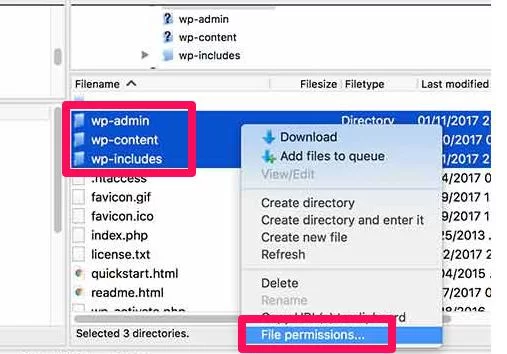
Cliccaci sopra e si aprirà una nuova finestra pop-up. Qui dovresti vedere tre attributi: Leggi, Scrivi ed Esegui, ognuno dei quali è presente per tre diverse autorizzazioni del proprietario: Utente, Gruppo e Pubblico. Puoi modificare queste opzioni se lo desideri, ma se non sai cosa stai facendo è meglio lasciarle con le impostazioni predefinite.
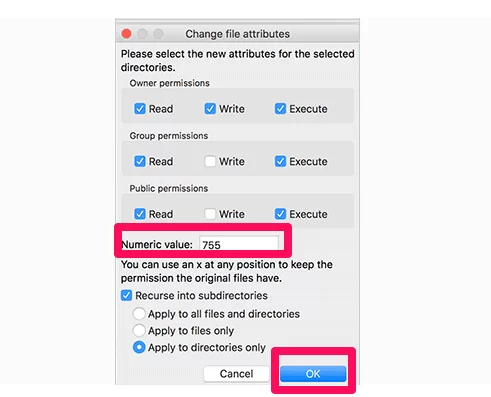

Quello che ci interessa in realtà è il campo del valore numerico in basso. È qui che dobbiamo inserire il numero '755' come misura per risolvere il problema. Questi numeri identificano sostanzialmente i livelli di autorizzazione per i proprietari di cui abbiamo discusso sopra.
Ora, una volta inserito il numero, in basso, dovresti notare un'altra opzione. Spunta le opzioni "Ricorso nelle sottodirectory" e seguilo selezionando "Applica solo alle directory". Successivamente, fai clic su "OK" e il gioco è fatto.
Seguire questi passaggi ora ti darà pieno accesso e WordPress sarà in grado di leggere e aprire le cartelle. Tuttavia, non sarà in grado di eliminare alcuna cartella.
Ora risolviamo il problema con i tuoi file.
Passaggio 3: correggi le impostazioni di autorizzazione dei file di WordPress
In precedenza, hai semplicemente selezionato le tre cartelle wp. Ora è il momento di selezionare tutte le cartelle e i file nella directory 'root'. Basta premere CTRL+A per selezionare tutti i file e le cartelle, fare clic con il pulsante destro del mouse e di nuovo fare clic su "Autorizzazioni file" nell'elenco a comparsa.
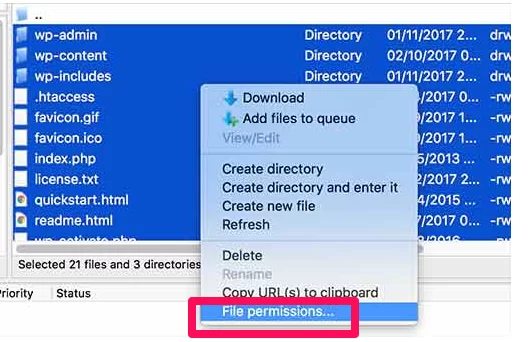
La stessa casella dovrebbe apparire di nuovo. Tuttavia, questa volta, non inseriremo gli stessi valori numerici. Invece di "755", digita "644" nel campo del valore numerico.
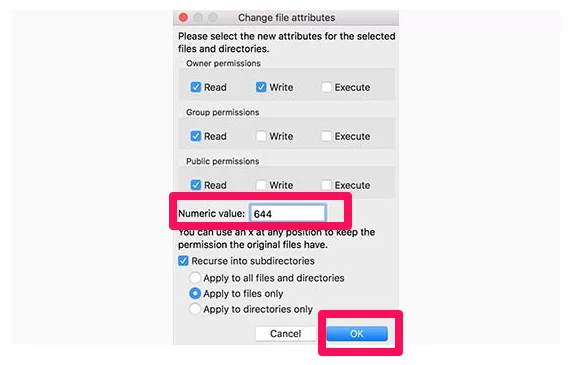
Una volta fatto, questo piccolo passaggio garantirà a te, al proprietario, il potere di leggere e modificare ogni file. Ma i visitatori e gli altri membri del tuo gruppo avranno solo accesso in lettura. Per quanto riguarda la sicurezza, questa è l'impostazione perfetta che ridurrà le minacce alla sicurezza e i potenziali attacchi di hacking.
Tuttavia, c'è un'ultima cosa da fare prima di premere il pulsante "OK". Come prima, seleziona l'opzione "Ricorre nelle sottodirectory", ma questa volta seleziona "Applica solo ai file". Pertanto, la nuova impostazione influirà solo sui tuoi file e le tue cartelle manterranno le stesse opzioni che abbiamo assegnato loro in precedenza.
Seguendo i passaggi precedenti, dovresti aver risolto tutti gli errori di autorizzazione di file e cartelle che stavi riscontrando. Quindi ora è il momento di andare al tuo sito e verificare se ha funzionato. Tutto dovrebbe funzionare come una volta e l'errore che stavi affrontando dovrebbe essere scomparso.
Tuttavia, nel caso in cui il problema persista, potrebbero esserci altri problemi di fondo sul tuo sito web. È ora che ti metta in contatto con il tuo provider di hosting il prima possibile.
Cosa fare per evitare tali problemi?
Problemi come questi sono solitamente il risultato di manomissioni delle impostazioni di base del tuo sito Web WordPress. Sebbene WordPress abbia una dashboard intuitiva , la regola pratica qui è evitare di fare confusione con impostazioni che non conosci. E se hai bisogno di soddisfare la tua curiosità, evita di sperimentare sul tuo sito web principale.
Inoltre, ti consigliamo di limitare gli utenti regolari e persino i collaboratori del tuo sito Web dall'accesso ai file core di WordPress. In effetti, nessuno tranne l'amministratore dovrebbe possedere le autorizzazioni necessarie per file e cartelle per modificare il sito.
Segui semplicemente questi passaggi precauzionali e il tuo sito Web non dovrebbe affrontare questi fastidiosi errori di autorizzazione di file e cartelle . Ma se lo fa, ora sai come risolverlo!